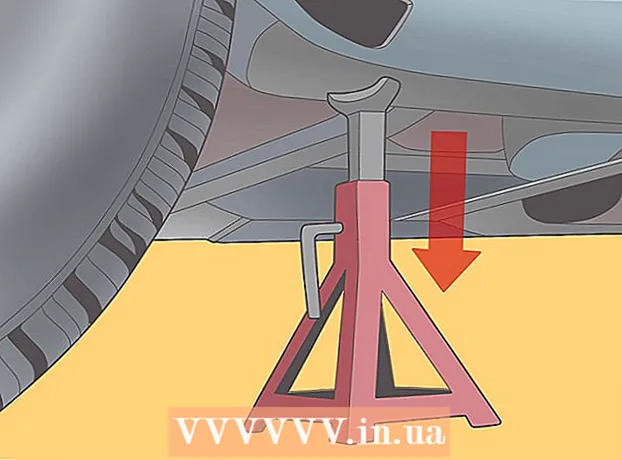लेखक:
Bobbie Johnson
निर्मितीची तारीख:
5 एप्रिल 2021
अद्यतन तारीख:
1 जुलै 2024
![IPhone पर इमोजी कीबोर्ड कैसे जोड़ें [ट्यूटोरियल]](https://i.ytimg.com/vi/vwTeOdTa9m4/hqdefault.jpg)
सामग्री
आयफोनवर इमोजी कीबोर्ड कसे सक्रिय करावे आणि ते कसे वापरावे हे हा लेख तुम्हाला दाखवेल. इमोजी कीबोर्ड iPhones आणि iPads वर iOS 5 आणि त्यापेक्षा जास्त वर उपलब्ध आहे. आयओएसची सध्याची आवृत्ती आयओएस 11 असल्याने, नवीन आयफोन आणि आयपॅड मॉडेल्सने इमोजीला समर्थन देणे आवश्यक आहे.
पावले
2 पैकी 1 भाग: इमोजी कीबोर्ड कसे सक्षम करावे
 1 सेटिंग्ज अॅप लाँच करा
1 सेटिंग्ज अॅप लाँच करा  . राखाडी गियर-आकाराच्या चिन्हावर टॅप करा.
. राखाडी गियर-आकाराच्या चिन्हावर टॅप करा.  2 खाली स्क्रोल करा आणि "सामान्य" टॅप करा
2 खाली स्क्रोल करा आणि "सामान्य" टॅप करा  . हे सेटिंग्ज पृष्ठाच्या शीर्षस्थानी आहे.
. हे सेटिंग्ज पृष्ठाच्या शीर्षस्थानी आहे.  3 खाली स्क्रोल करा आणि टॅप करा कीबोर्ड. हे सामान्य पृष्ठाच्या तळाशी आहे.
3 खाली स्क्रोल करा आणि टॅप करा कीबोर्ड. हे सामान्य पृष्ठाच्या तळाशी आहे.  4 टॅप करा कीबोर्ड. आपल्याला हा पर्याय स्क्रीनच्या शीर्षस्थानी मिळेल. हे आयफोनवर सक्रिय कीबोर्डची सूची उघडेल.
4 टॅप करा कीबोर्ड. आपल्याला हा पर्याय स्क्रीनच्या शीर्षस्थानी मिळेल. हे आयफोनवर सक्रिय कीबोर्डची सूची उघडेल.  5 इमोजी कीबोर्ड शोधा. कीबोर्डच्या सूचीमध्ये इमोजी पर्याय असल्यास, आयफोनवरील इमोजी कीबोर्ड आधीच सक्षम आहे आणि आपण ते वापरू शकता. नसल्यास, पुढील चरणावर जा.
5 इमोजी कीबोर्ड शोधा. कीबोर्डच्या सूचीमध्ये इमोजी पर्याय असल्यास, आयफोनवरील इमोजी कीबोर्ड आधीच सक्षम आहे आणि आपण ते वापरू शकता. नसल्यास, पुढील चरणावर जा.  6 टॅप करा कीबोर्ड जोडा. स्क्रीनच्या मध्यभागी हा एक पर्याय आहे. उपलब्ध कीबोर्डची सूची उघडेल.
6 टॅप करा कीबोर्ड जोडा. स्क्रीनच्या मध्यभागी हा एक पर्याय आहे. उपलब्ध कीबोर्डची सूची उघडेल.  7 खाली स्क्रोल करा आणि टॅप करा इमोजी. हा पर्याय तुम्हाला कीबोर्ड सूची पानावर मिळेल. सक्रिय कीबोर्डच्या सूचीमध्ये जोडण्यासाठी त्यावर क्लिक करा.
7 खाली स्क्रोल करा आणि टॅप करा इमोजी. हा पर्याय तुम्हाला कीबोर्ड सूची पानावर मिळेल. सक्रिय कीबोर्डच्या सूचीमध्ये जोडण्यासाठी त्यावर क्लिक करा.  8 सेटिंग्ज अॅप बंद करा. हे करण्यासाठी, आयफोन स्क्रीनच्या तळाशी असलेले होम बटण दाबा. तुम्ही आता iPhone वर इमोजी कीबोर्ड वापरू शकता.
8 सेटिंग्ज अॅप बंद करा. हे करण्यासाठी, आयफोन स्क्रीनच्या तळाशी असलेले होम बटण दाबा. तुम्ही आता iPhone वर इमोजी कीबोर्ड वापरू शकता.
2 पैकी 2 भाग: इमोजी कीबोर्ड कसे वापरावे
 1 टायपिंगला समर्थन देणारा अनुप्रयोग सुरू करा. म्हणजेच, मजकूर फील्ड असलेले कोणतेही अनुप्रयोग (उदाहरणार्थ, संदेश, फेसबुक किंवा नोट्स) इमोजी कीबोर्ड वापरू शकतात.
1 टायपिंगला समर्थन देणारा अनुप्रयोग सुरू करा. म्हणजेच, मजकूर फील्ड असलेले कोणतेही अनुप्रयोग (उदाहरणार्थ, संदेश, फेसबुक किंवा नोट्स) इमोजी कीबोर्ड वापरू शकतात.  2 कीबोर्ड उघडा. हे करण्यासाठी, मजकूर बॉक्सवर क्लिक करा. कीबोर्ड स्क्रीनच्या तळाशी उघडेल.
2 कीबोर्ड उघडा. हे करण्यासाठी, मजकूर बॉक्सवर क्लिक करा. कीबोर्ड स्क्रीनच्या तळाशी उघडेल.  3 इमोजी कीबोर्ड चिन्हावर क्लिक करा. हे इमोटिकॉनसारखे दिसते आणि कीबोर्डच्या खालच्या डाव्या कोपर्यात आहे. इमोजी कीबोर्ड उघडेल.
3 इमोजी कीबोर्ड चिन्हावर क्लिक करा. हे इमोटिकॉनसारखे दिसते आणि कीबोर्डच्या खालच्या डाव्या कोपर्यात आहे. इमोजी कीबोर्ड उघडेल. - आयफोनवर अनेक कीबोर्ड अॅक्टिव्ह असल्यास, बॉल आयकॉन दाबा आणि धरून ठेवा आणि मग इमोजी पर्यायावर आपले बोट सरकवा.
 4 इमोजी श्रेणी निवडा. इमोजी श्रेणी प्रदर्शित करण्यासाठी स्क्रीनच्या तळाशी असलेल्या एका टॅबवर टॅप करा किंवा उपलब्ध इमोजींच्या सूचीमधून स्क्रोल करण्यासाठी उजवीकडून डावीकडे स्वाइप करा.
4 इमोजी श्रेणी निवडा. इमोजी श्रेणी प्रदर्शित करण्यासाठी स्क्रीनच्या तळाशी असलेल्या एका टॅबवर टॅप करा किंवा उपलब्ध इमोजींच्या सूचीमधून स्क्रोल करण्यासाठी उजवीकडून डावीकडे स्वाइप करा.  5 इमोजी निवडा. आपण प्रविष्ट करू इच्छित असलेल्या कोणत्याही इमोजीवर क्लिक करा जेणेकरून ते मजकूर बॉक्समध्ये दिसेल.
5 इमोजी निवडा. आपण प्रविष्ट करू इच्छित असलेल्या कोणत्याही इमोजीवर क्लिक करा जेणेकरून ते मजकूर बॉक्समध्ये दिसेल.  6 टॅप करा ABC. स्क्रीनच्या खालच्या डाव्या कोपर्यात हा एक पर्याय आहे. आपल्याला मानक कीबोर्डवर परत केले जाईल.
6 टॅप करा ABC. स्क्रीनच्या खालच्या डाव्या कोपर्यात हा एक पर्याय आहे. आपल्याला मानक कीबोर्डवर परत केले जाईल. - जर तुम्ही तुमच्या संदेशात इमोटिकॉन घातला असेल तर इमोटिकॉनसह तुमचा संदेश पाठवण्यासाठी पाठवा बटणावर क्लिक करा.
टिपा
- इमोजी हा शब्द एकवचनी आणि बहुवचन दोन्ही मध्ये वापरला जातो. काही स्त्रोत अनुक्रमे एकवचनी आणि अनेकवचनात इमोजीचे वर्णन करण्यासाठी "स्माइली" आणि "इमोटिकॉन्स" शब्द वापरतात.